Comment installer Chrome OS Flex sur votre Windows 11, 10 PC
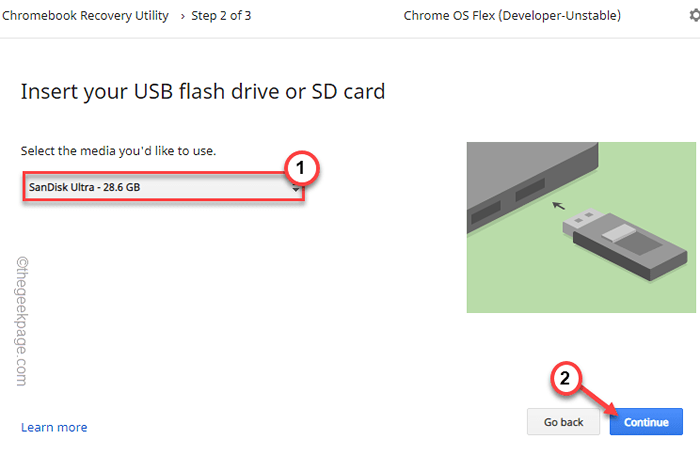
- 3464
- 144
- Emilie Colin
Les PC et les ordinateurs portables plus anciens sont devenus un passif où la restriction des ressources les lie à la mise à niveau ou à la performance dans cet écosystème du nouvel âge. Donc, que ce soit un PC plus ancien ou un ordinateur portable, il se trouve juste dans un coin et attend sa disparition éventuelle. Eh bien, plus maintenant! Google a introduit un tout nouveau système d'exploitation cloud basé sur le cloud appelé Chrome OS Flex, qui peut être installé sur n'importe quel appareil tiers comme PC / ordinateur portable ou MacBooks. Dans cet article, nous allons discuter de la façon de créer un lecteur USB démarrable pour Chrome OS Flex et l'installer sur vos anciens PC pour donner une nouvelle bouffée de vie.
Comment installer Chrome OS Flex - un guide étape par étape
Dans cet article suivant, nous avons mentionné l'approche étape par étape de Flash Chrome OS Flex sur un lecteur, puis de le brancher et d'utiliser pour terminer l'installation de Chrome OS Flex sur vos PCS.
Mais avant de vous précipiter vers les étapes principales, il y a des exigences minimales que vous devez vous assurer que vos anciens couvertures PC / ordinateur portable.
Exigences minimales -
1. PC Windows avec processeur Intel ou AMD x86-64 bits.
2. Minimum de 4 Go de RAM.
3. Stockage interne de 16 Go ou plus.
De plus, vous aurez besoin d'un lecteur USB de 8 Go ou plus de stockage. Comme d'habitude, toutes les données sur le lecteur seront supprimées pendant le processus, vous devriez donc prendre une sauvegarde des données à l'avance.
Google a spécifié quels ordinateurs portables ou PC sont pris en charge dans cette liste. Vous pouvez vérifier si votre appareil est inclus dans cette liste. Même si l'appareil n'est pas inclus, Chrome OS Flex est pris en charge sur tous les appareils satisfaisant aux exigences minimales.
NOTE -
Ce processus formate et essuie toutes les données de l'appareil sur lequel vous installez. Alors, n'oubliez pas de prendre une sauvegarde des données avant de procéder à l'installation du système d'exploitation.
Étape 1 - Créez le lecteur de démarrage
Vous devez flasher le Chrome OS Flex sur un lecteur de stylo.
1. Au début, allez au Utilitaire de récupération Chromebook page d'extensions.
2. Une fois que vous arrivez là-bas, appuyez sur "Ajouter à Chrome".
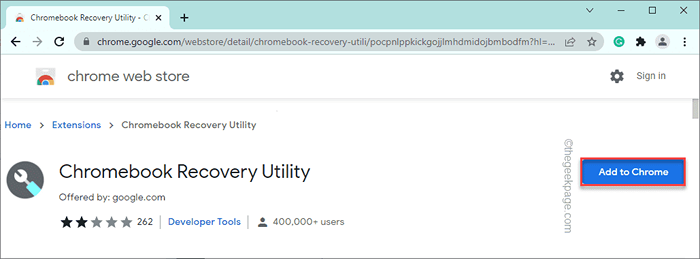
3. Pour confirmer ce processus, appuyez sur "Ajouter une extension".
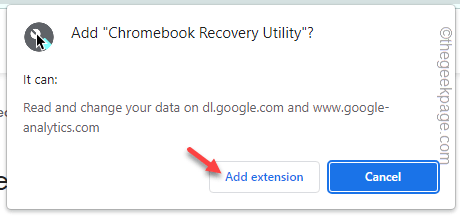
Attendez que Chrome puisse télécharger et ajouter cette extension au navigateur.
4. Une fois cela fait, appuyez sur l'icône du puzzle sur le côté droit de la barre d'adresse et cliquez sur "Utilitaire de récupération Chromebook".
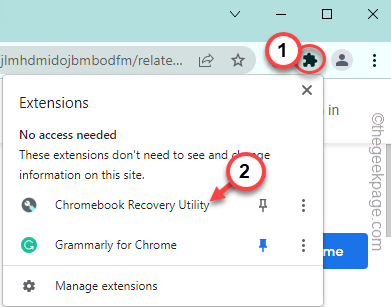
L'utilitaire de récupération Chromebook s'ouvrira.
5. Appuyez sur "Commencer".
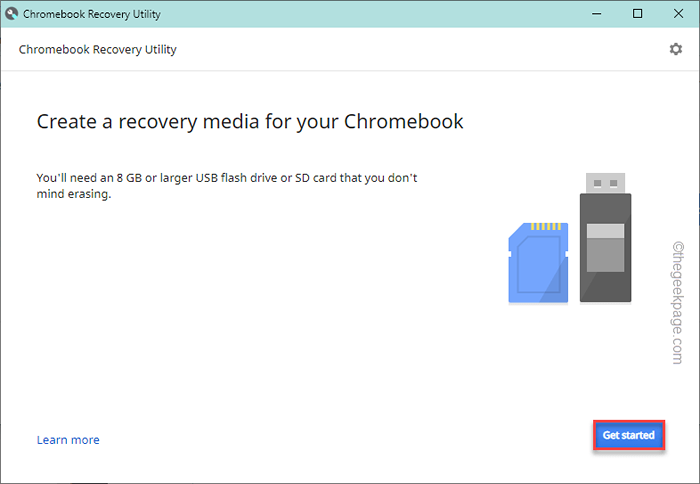
6. Maintenant, sur la page Utilitaire de récupération Chromebook, appuyez sur "Sélectionnez un modèle dans une liste".
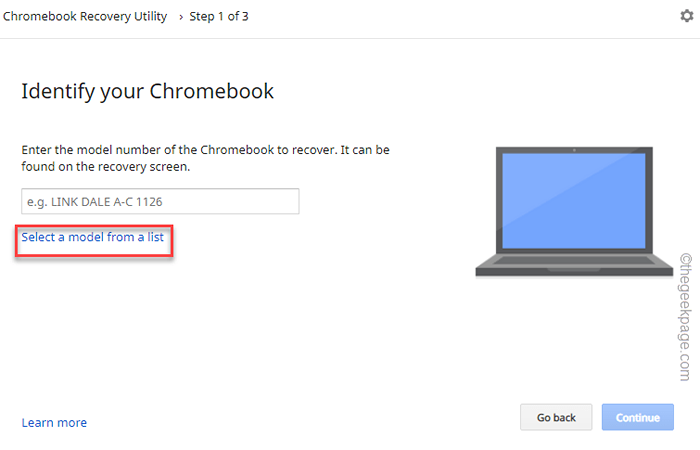
7. Dans l'étape suivante, appuyez sur la première liste déroulante pour sélectionner le fabricant et choisissez «Google Chrome OS Flex".
8. Ensuite, définissez la deuxième option déroulante sur «Chrome OS Flex (développeur-inspirant)".
9. Enfin, appuyez sur "Continuer".
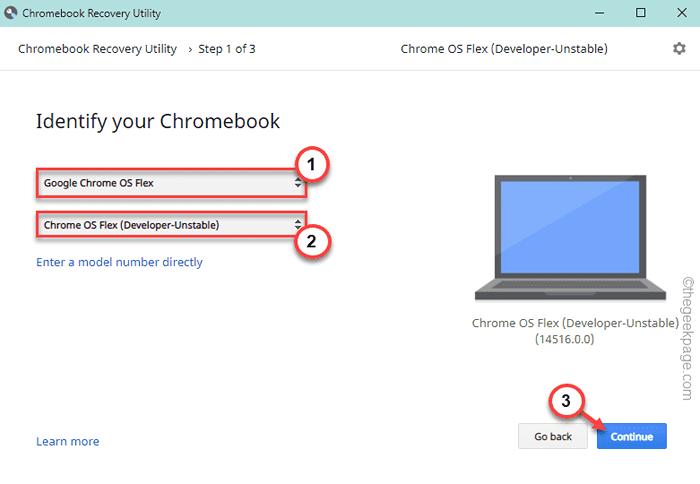
dix. Maintenant, branchez votre lecteur USB.
11. Ensuite, sélectionnez votre lecteur USB dans la liste déroulante et appuyez sur "Continuer".
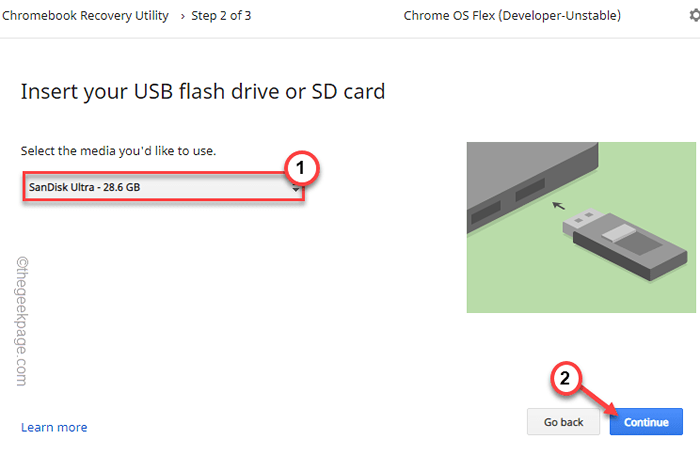
12. À la dernière étape, appuyez sur "Créer maintenant«Pour créer le lecteur flash.

Il téléchargera maintenant le Chrome OS Flex sur le lecteur, le déballer et l'écrire sur le lecteur USB.
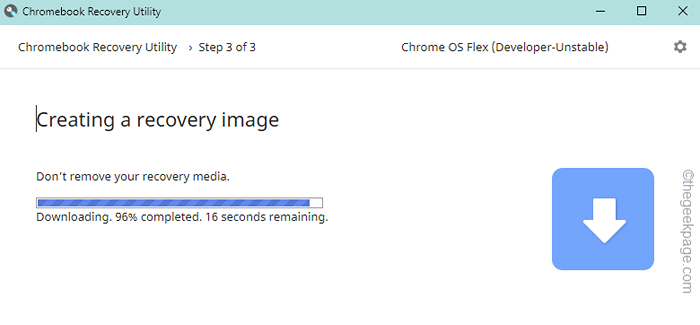
Ce processus peut prendre un certain temps.
L'unité d'attente est complète.
Étape 2 - Démarrez votre ancien PC et installez Chrome OS Flex
Une fois que vous avez terminé la première partie, vous pouvez désormais utiliser le lecteur USB pour installer Chrome OS Flex.
1. Branchez le lecteur USB.
2. Ensuite, démarrez votre système. Tout en démarrant, appuyez à plusieurs reprises sur le clé de démarrage Pour accéder au menu de démarrage.
Il diffère en fait d'un fabricant à un autre. Ce sont les clés utilisées par les marques populaires -
F2, Del, F12, F1, F9, F2, ESC

3. Une fois le menu de démarrage qui s'ouvre, accédez au «Botte»Tab et sélectionnez le lecteur USB à l'aide des touches Arrow.
4. Ensuite, frappez Entrer Pour démarrer en utilisant le lecteur.
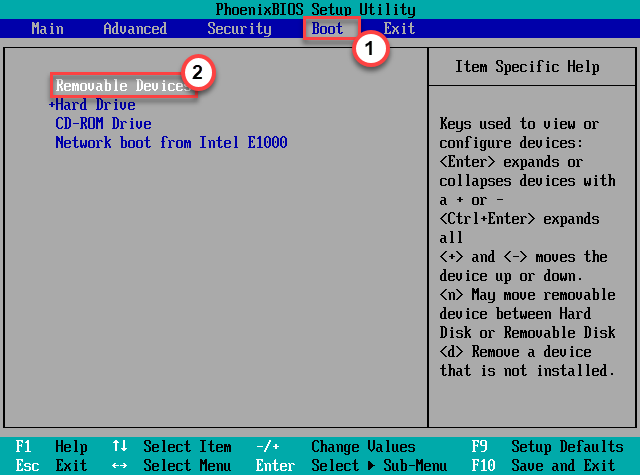
Vous apparaîtriez sur le bienvenue à Cloudready 2.0 page.
5. Ensuite, appuyez sur "Commencer".
6. Maintenant, à la page suivante, vous verrez deux options -
Installer Cloudready 2.0
Essayez d'abord
Tu peux choisir "Essayez d'abord«Pour exécuter et tester le système d'exploitation directement à partir du fichier USB.
Cliquer sur "Installer Cloudready 2.0”Pour convertir l'appareil en un nuageux 2.0 appareil.
7. Comme nous l'avons mentionné précédemment, ce processus formara l'appareil.
8. Enfin, appuyez sur "Installer Cloudready 2.0".
Cela démarrera le processus d'installation final. Très bientôt, Chrome OS Flex démarrera sur votre ordinateur.
Apprécier!
- « Comment résoudre le problème de l'icône Wi-Fi Greyed Out dans Windows 11, 10
- Comment imprimer un e-mail à partir d'Outlook ou d'Outlook.com »

